Siriは、iPhoneユーザーにとって欠かせない便利な機能の一つです。
しかし、初めて利用する際や設定を変更する際に「設定できない」「反応しない」といったトラブルに直面することも少なくありません。
本記事では、初心者の方にも分かりやすく、Siriの基本的な設定方法や音声登録の手順、さらに設定できない場合の対処法を詳しく解説します。
また、「使わないほうがいい」場面や、最近話題となっている「サービス終了」の噂についても触れながら、Siriの便利な使い方を紹介していきます。
この記事を読むことで、Siriを活用した日常生活の効率化や問題解決のヒントを得られるでしょう。
Siri設定の仕方と基本的な操作方法
- Siriの設定方法を解説
- 音声登録のやり直し手順
- Siriが反応しない場合の対処法
- Siriをどうやって起動するかの方法
- Siriを使わないほうがいい場合とは
Siriの設定方法を解説
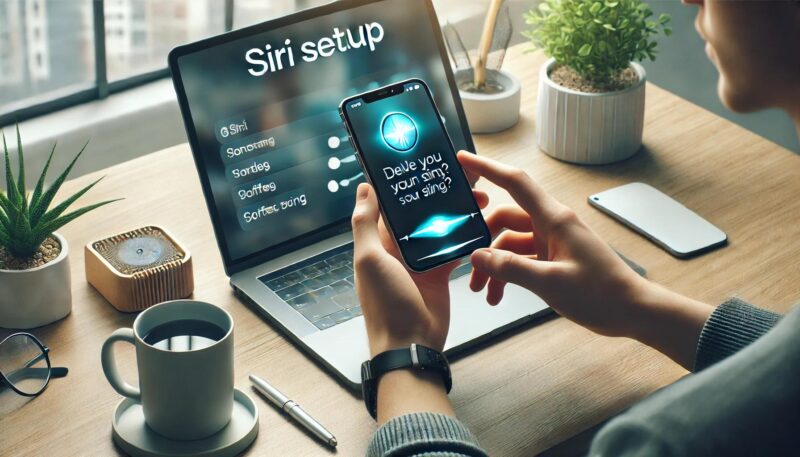
iPhoneのSiriを利用するためには、まず設定を行う必要があります。
Siriは音声でiPhoneを操作できる便利な機能ですが、設定を誤るとその機能を十分に活用できないことがあります。
ここでは、初心者にも分かりやすく、Siriの設定方法を順序立てて解説します。
最初に行うべきことは、iPhoneのホーム画面から「設定」アプリを開き、「Siriと検索」という項目を選択することです。
この画面では、Siriの基本的な設定をすべて管理することができます。
例えば、「“Hey Siri”を聞き取る」というスイッチをオンにすると、音声だけでSiriを起動できるようになります。
ただし、この機能を有効にするには、音声登録を行う必要があります。
次に、「“Hey Siri”を聞き取る」をオンにすると、自分の声を登録する画面が表示されます。
画面に従って「Hey Siri」と呼びかけると、Siriがその声を認識し、登録作業が完了します。
このプロセスは数ステップに分かれており、例えば「Hey Siri、今日の天気は?」といった指示を実際に話す必要があります。
また、設定画面では「サイドボタンを押してSiriを使用」をオンにすることで、音声だけでなくサイドボタンの長押しでもSiriを起動できるようになります。
これにより、音声を出せない場面でもSiriを利用することが可能です。
最後に確認すべきポイントとして、「ロック中にSiriを許可」をオンにしておくと、iPhoneがロック状態でもSiriを使えるようになります。
ただし、プライバシーの観点から、この設定をオンにするかどうかは慎重に検討する必要があります。
これらの手順を実行すれば、Siriの基本的な設定は完了します。
設定が完了したら、ぜひ「Hey Siri」と話しかけて、天気を確認したりアラームをセットしたりして、その便利さを体感してみてください。
音声登録のやり直し手順
Siriがユーザーの声を正確に認識できない場合や、設定を変更したい場合には、音声登録をやり直すことができます。
この手順を行うことで、Siriの応答精度を高めるだけでなく、より快適に使用することが可能になります。
まず、音声登録をやり直すには、「設定」アプリを開き、「Siriと検索」を選択します。
この画面では、現在の音声登録の状況を確認でき、登録内容をリセットすることができます。
次に、「“Hey Siri”を聞き取る」という項目をオフにしてください。一度オフにすることで、過去の音声データがリセットされます。
その後、再度「“Hey Siri”を聞き取る」をオンにすると、音声登録のプロセスが再び始まります。
画面の指示に従いながら、iPhoneに向かって「Hey Siri」と話しかけます。
このとき、できるだけ静かな場所で、はっきりとした声で話すことが重要です。
登録作業では、複数の例文が提示されるため、それぞれを順番に発話してください。
また、音声登録が完了したら、Siriが正しく反応するかをテストすることをおすすめします。
例えば、「Hey Siri、明日の天気は?」や「Hey Siri、タイマーをセットして」といったコマンドを試してみてください。
Siriが期待通りに応答しない場合は、再度音声登録をやり直すことも検討しましょう。
さらに注意点として、声の変化が大きい場合や他人が音声登録を行った場合には、Siriが正しく機能しなくなる可能性があります。
そのため、音声登録は必ず本人が行うようにしてください。
これらの手順を踏めば、Siriがユーザーの声を正確に認識し、スムーズに応答してくれるようになります。
音声登録を定期的に見直すことで、Siriをより効果的に利用できるでしょう。
Siriが反応しない場合の対処法

Siriが反応しない場合、いくつかの原因が考えられます。
この問題を解決するためには、基本的なチェック項目を順番に確認していくことが重要です。
ここでは、Siriが反応しない際の具体的な対処法を紹介します。
まず、最初に確認すべきは「Hey Siri」機能がオンになっているかどうかです。
「設定」アプリを開き、「Siriと検索」の項目を選択してください。
「“Hey Siri”を聞き取る」がオフになっている場合、当然Siriは音声に反応しません。
これをオンにして、音声登録を再度行うことで、Siriが正常に機能する可能性があります。
次に確認するべきポイントは、インターネット接続の状態です。
Siriが多くのタスクを実行する際には、インターネットへの接続が必要です。
Wi-Fiやモバイルデータ通信が切断されている場合、Siriは期待通りに動作しないことがあります。
接続状況を確認し、必要に応じてネットワークを再設定してください。
また、デバイスが低電力モードになっている場合、Siriの機能が一部制限されることがあります。
この場合、充電を行い、低電力モードを解除することで、Siriが正常に動作するようになります。
さらに、iPhoneのマイクが機能しているかをチェックすることも重要です。
マイクが汚れている場合やケースがマイクを塞いでいる場合、音声を正しく拾えないことがあります。
この場合、マイク部分を掃除し、ケースを取り外して試してみてください。
最後に、設定をリセットすることも有効な手段です。
「設定」アプリで「一般」を選択し、「リセット」から「すべての設定をリセット」を実行します。
ただし、この方法は他の設定もリセットされるため、最終手段として利用することをおすすめします。
これらの対処法を試しても問題が解決しない場合は、Appleのサポートに連絡し、専門的なサポートを受けることを検討してください。
Siriの反応が正常に戻れば、日常の多くのタスクを効率的にこなすことができるようになるでしょう。
Siriをどうやって起動するかの方法
Siriを起動する方法はいくつかあり、自分のiPhoneのモデルや利用シーンに応じて最適な方法を選ぶことができます。
ここでは、一般的な方法を具体的に説明します。
まず、最も簡単な方法は音声でSiriを呼び出すことです。
iPhoneの「設定」アプリから「Siriと検索」を開き、「“Hey Siri”を聞き取る」をオンにしておきましょう。
設定後、iPhoneに向かって「Hey Siri」と話しかけるだけでSiriが起動します。
この方法は、特に手が離せない状況やiPhoneに触れられない場合に便利です。
例えば、料理中や運転中など、音声だけで操作したいときに役立ちます。
次に、ボタンを使用してSiriを起動する方法があります。
iPhoneにホームボタンがある場合、ホームボタンを長押しするとSiriが起動します。
一方、iPhone X以降のホームボタンがないモデルでは、右側のサイドボタンを長押しすることでSiriを呼び出すことができます。
この方法は、音声で起動したくない場合や静かな場所で使用する場合に便利です。
また、対応しているAirPodsやCarPlayを利用してSiriを起動することも可能です。
AirPodsでは「Hey Siri」と話しかけるか、ステム部分を長押しすることで起動します。
CarPlayでは、車の音声コマンドボタンを押しながら話しかけることでSiriを使用できます。
さらに、Siriにタイプ入力する方法もあります。
これを有効にするには、「設定」アプリから「アクセシビリティ」を選択し、「Siriにタイプ入力」をオンにします。
これにより、キーボードを使ってSiriにリクエストを入力できるようになります。
音声を出したくない状況や音声認識が難しい場合に、この方法は非常に便利です。
これらの方法を活用すれば、どのような状況でもSiriを簡単に起動し、日常のタスクを効率的にこなすことができるでしょう。
Siriを使わないほうがいい場合とは

Siriは便利な音声アシスタントですが、利用する場面によっては使用を控えたほうが良い場合もあります。
ここでは、Siriを使わないほうが良い具体的な状況をいくつか紹介します。
まず、プライバシーが懸念される場面です。
例えば、オフィスや公共の場でSiriを利用すると、周囲に自分の発言内容が聞かれる可能性があります。
また、Siriは音声データをAppleのサーバーに送信して処理するため、機密情報を含む内容をSiriに話しかけることは避けたほうが無難です。
特にビジネス関連の機密事項や個人情報については、手動で操作する方が安全です。
次に、Siriが誤動作を起こしやすい場面です。
騒がしい環境では、Siriが誤って起動したり、意図しない操作を実行する可能性があります。
例えば、音楽が大音量で流れている場所や複数人が会話している状況では、Siriが音声を正確に認識できないことがあるため、このような場合には使用を控えることをおすすめします。
さらに、バッテリーの消耗を抑えたいときも、Siriの使用を控えるべき状況の一つです。
Siriは音声認識機能を常時オンにしているため、頻繁に使用するとバッテリーの消耗が早くなることがあります。
特に外出先で充電が難しい場合は、Siriの機能を一時的にオフにすることでバッテリーを節約できます。
また、誤ってSiriが起動するのを防ぐため、設定を見直すことも重要です。
「ロック中にSiriを許可」をオンにしていると、iPhoneがロックされている状態でもSiriが起動するため、意図しない操作が行われる可能性があります。
例えば、カバンの中やポケットに入れた状態でSiriが誤作動を起こすと、不便や誤操作につながることがあります。
このような理由から、Siriの利用を控えるべき場面や状況をあらかじめ把握しておくことは非常に重要です。
必要に応じて設定を変更し、適切な場面で利用することで、Siriを安全かつ効率的に活用できます。
Siri設定の仕方と便利な活用法
- 便利な使い方トップ5とは
- 設定できないときの原因と対策
- Siriのサービス終了はなぜ噂される?
- Siriを活用した効率的なリマインダー設定
- Siriを使った経路検索の便利さ
- Siriで外国語を翻訳する方法
便利な使い方トップ5とは
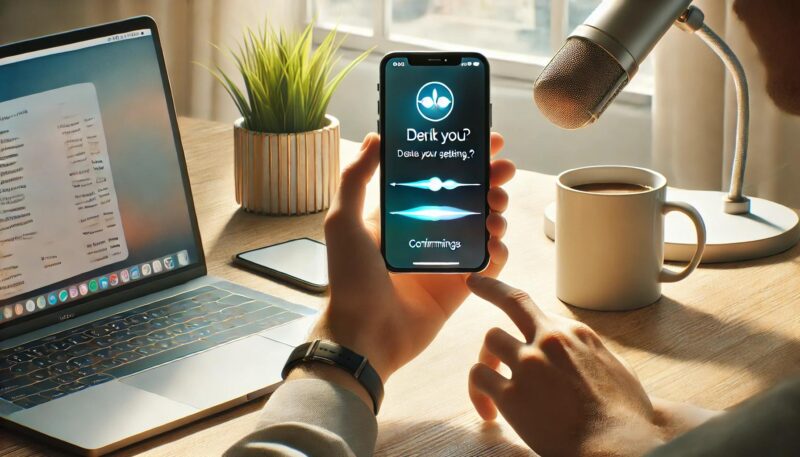
Siriは、iPhoneを効率的に操作するための強力な音声アシスタント機能です。
便利な機能が多岐にわたりますが、ここでは特に活用度の高い5つの使い方を紹介します。
まず1つ目は、スケジュール管理です。
Siriを使えば、カレンダーへの予定登録やリマインダーの設定が簡単に行えます。
例えば、「明日午前10時に会議をカレンダーに追加して」と話しかけるだけで、手動で入力する手間を省けます。
また、リマインダーを設定する際には、「夜9時に薬を飲むようにリマインドして」といった具体的なリクエストも可能です。
忙しい日常の中で重要な予定を見逃さないために、非常に便利な機能です。
次に、経路案内の機能です。「自宅までの道順を教えて」や「最寄りのカフェを探して」などとSiriに尋ねるだけで、現在地から目的地までの経路をマップアプリで表示してくれます。
また、「午前10時に目的地に着くにはどうすればいい?」と時間を指定すると、その時間に到着するための最適な出発時刻も教えてくれます。
運転中や徒歩で移動中にも活用でき、特に慣れない土地では非常に役立つでしょう。
3つ目は、タイマーやアラームの設定です。
料理中に手が離せないときでも、「3分後にタイマーをセットして」と話しかけるだけでタイマーを起動できます。
また、「朝6時に起こして」というリクエストでアラームを設定することも簡単です。
これにより、時計アプリを開く手間が省け、より迅速にタスクを進められます。
4つ目は、外国語翻訳です。Siriに「“こんにちは”を英語に訳して」と頼むと、即座に答えてくれます。
旅行中や外国語での簡単なコミュニケーションが必要な場面で便利です。
また、「今から話す内容をスペイン語に訳して」と指示することで、長文の翻訳にも対応可能です。
最後に、音楽再生の操作です。
「ドライブに合う曲をかけて」や「次の曲をスキップして」など、音楽の再生や選曲もSiriに任せることができます。
Apple Musicと連携している場合、特定のアーティストやジャンルの音楽を指定することも可能です。
これらの機能をうまく使いこなせば、日常の作業効率を大幅に向上させることができます。
Siriを活用して、より便利なスマートフォンライフを楽しんでみてください。
設定できないときの原因と対策
Siriの設定がうまくいかないときは、いくつかの原因が考えられます。
ここでは、よくある問題点とその解決策を詳しく解説します。
まず、Siriが起動しない場合に最初に確認すべきなのは、Siriの設定自体がオンになっているかどうかです。
「設定」アプリを開き、「Siriと検索」をタップしてください。
「“Hey Siri”を聞き取る」や「サイドボタンを押してSiriを使用」の項目がオフになっていると、Siriは起動しません。
これらのスイッチをオンにすることで、問題が解決することがよくあります。
次に、音声登録に問題があるケースです。
Siriが「Hey Siri」という声を認識しない場合、音声登録をやり直す必要があります。
これには「設定」アプリから「Siriと検索」を開き、「“Hey Siri”を聞き取る」を一度オフにしてから再びオンにするという手順を踏みます。
その後、画面の指示に従って自分の声を再登録してください。特に周囲が静かな場所で行うことが、正確な音声認識の鍵となります。
また、iPhoneのシステムに問題がある場合もあります。
例えば、ソフトウェアが最新バージョンでないと、Siriの一部機能が動作しないことがあります。
「設定」アプリで「一般」→「ソフトウェア・アップデート」を確認し、最新のiOSにアップデートしてください。
さらに、インターネット接続が問題である場合も考えられます。
多くのSiriの機能はオンライン環境を必要とするため、Wi-Fiやモバイルデータ通信が適切に接続されているかを確認しましょう。
接続が不安定な場合は、ルーターを再起動するか、モバイル通信を一度オフにして再接続してみてください。
最後に、Siriが依然として動作しない場合は、すべての設定をリセットするという方法もあります。
「設定」アプリから「一般」→「リセット」を選択し、「すべての設定をリセット」を実行してください。
ただし、この手順は他の設定にも影響を及ぼすため、慎重に行う必要があります。
これらの対策を試すことで、多くのSiri設定の問題は解決できるでしょう。
それでも解決しない場合は、Appleサポートに問い合わせて詳細なサポートを受けることをおすすめします。
Siriのサービス終了はなぜ噂される?

Siriのサービス終了が噂される理由については、いくつかの背景が考えられます。
これらの噂は主に、音声アシスタント市場の競争激化や技術の進化に関連しています。
まず、SiriはAppleの代表的な音声アシスタント機能ですが、GoogleアシスタントやAmazon Alexaなど、他社の音声アシスタントと比較されることが多くあります。
一部のユーザーは、これらの競合製品に比べてSiriの性能が劣ると感じているため、AppleがSiriの継続に対して消極的になるのではないかという憶測が広まる原因となっています。
また、Siriの機能拡張が他社と比べて遅れているという意見もあります。
例えば、Googleアシスタントは幅広いデバイスとの連携が可能で、自然言語処理の精度も高いとされています。
一方で、SiriはApple製品のエコシステム内での利用に特化しており、その閉鎖性がデメリットと指摘されることがあります。
このような背景から、Siriの将来性を不安視する声が上がるのです。
さらに、AI技術の急速な進化も噂の一因です。
チャットGPTや他の生成AIが急速に普及する中で、従来の音声アシスタントが古い技術と見なされることがあります。
これにより、AppleがSiriを廃止して新しいAIベースのサービスに移行するのではないか、という憶測が生まれるのです。
ただし、これらの噂には根拠があるわけではありません。
Appleは定期的にSiriの機能をアップデートしており、最近ではiOSの新バージョンとともに新機能を追加しています。
例えば、より自然な音声や、ショートカット機能の強化などがその一例です。
このような改善を見る限り、現時点でSiriがサービス終了となる可能性は低いと考えられます。
Siriのサービス終了の噂は、技術の進化や競争環境に影響を受けた一時的なものに過ぎない可能性があります。
Appleが継続的にSiriを改良し、ユーザーの期待に応え続ける限り、この音声アシスタントは引き続き利用されるでしょう。
Siriを活用した効率的なリマインダー設定
Siriを使うことで、リマインダーの設定を素早く簡単に行うことができます。
手動でアプリを開いて項目を入力する手間が省けるため、忙しい日常の中でも効率的にタスクを管理することが可能です。
まず、リマインダーを設定したいときは、Siriに向かって「明日の午前10時に会議をリマインドして」と話しかけるだけで完了します。
この場合、日時を含むリマインダーが自動的に追加され、設定ミスも防ぐことができます。
また、「15分後にリマインドして」や「毎週水曜日の午後3時に運動するようにリマインドして」といった繰り返しのタスクも簡単に設定できます。
これにより、定期的な用事を忘れる心配がなくなるでしょう。
さらに、位置情報を活用したリマインダーも便利です。
例えば、「自宅に着いたら洗濯物を片付けるようにリマインドして」とSiriに頼むと、自宅に到着したタイミングで通知が届くように設定されます。
これにより、場所に基づくタスク管理が可能になります。ただし、位置情報の使用には事前に「設定」アプリでプライバシー設定を確認し、Siriが位置情報にアクセスできるようにしておく必要があります。
また、Siriで設定したリマインダーは、「リマインダーアプリ」で簡単に確認・編集することができます。
もし内容を変更したい場合は、Siriに「さっきのリマインダーを午後4時に変更して」と頼むだけで更新が完了します。
これらの機能を活用することで、時間や場所を問わず効率的にリマインダーを設定することができます。
特に、忙しいスケジュールを抱える人にとっては非常に役立つ機能です。
Siriを使えば、重要なタスクを見逃すことなく管理できるでしょう。
Siriを使った経路検索の便利さ

Siriは、経路検索においても非常に便利なツールです。
特に、運転中や歩行中で手が塞がっている状況でも、音声だけで必要な情報を取得できるため、安全かつ効率的に目的地へ向かうことができます。
例えば、「Siri、最寄りのコンビニまでの道順を教えて」と話しかけると、Siriは即座に現在地から最も近いコンビニをマップアプリで表示し、音声案内も開始します。
また、「午後3時に大阪駅に着きたい」といったように到着時間を指定して経路を検索することも可能です。
この場合、必要な出発時刻を計算して教えてくれるため、スケジュール管理にも役立ちます。
さらに、Siriは公共交通機関の乗り換え案内にも対応しています。
「ここから東京駅まで電車で行きたい」と頼むと、最適なルートや乗り換え情報をすぐに提示してくれます。
これにより、急いでいるときでも正確な情報を得ることができ、時間の無駄を省けます。
一方で、目的地の名前が曖昧な場合でも、Siriは候補をいくつか提示してくれるため、間違えるリスクが低いのも利点です。
「近くのカフェを教えて」といったリクエストにも対応し、複数の選択肢をマップ上に表示します。
ただし、Siriを使った経路検索には安定したインターネット接続が必要です。通信環境が不安定な場合は、一部の機能が利用できない可能性があります。
そのため、移動中でも通信状況を確認しておくことが大切です。
Siriを活用した経路検索は、手間を最小限に抑えつつ、正確で迅速な案内を受けることができる便利な機能です。
特に、初めて訪れる場所や急いで移動する必要があるときに、大いに役立つでしょう。
Siriで外国語を翻訳する方法
Siriを利用すれば、外国語の翻訳も手軽に行うことができます。
この機能は、旅行中や外国人との簡単な会話をサポートする場面で特に役立ちます。
翻訳アプリをわざわざ開かずに音声だけで操作できるため、スピーディーかつ効率的です。
まず、Siriに翻訳を依頼する方法は非常に簡単です。
「“こんにちは”を英語に訳して」と話しかけると、Siriはすぐに「Hello」という翻訳結果を音声と画面で表示します。
同様に、「“ありがとうございます”はフランス語で何と言いますか?」と尋ねれば、「Merci」という答えを返してくれます。
このように、単語や短いフレーズの翻訳に適しています。
さらに、「この文章を英語に訳して」と頼むことで、長い文の翻訳も可能です。
Siriは、話しかけた内容をそのまま翻訳し、発音を音声で教えてくれるため、実際の会話にも活用できます。
例えば、「駅までの道を教えてください」と日本語で話すと、英語に翻訳して「Can you tell me the way to the station?」という結果を表示してくれます。
Siriの翻訳機能が対応している言語には、英語、フランス語、スペイン語、中国語などが含まれます。
ただし、一部の言語には対応していない場合があるため、利用する前に確認することをおすすめします。
また、翻訳結果をその場で読み上げる機能も便利です。
これにより、相手に画面を見せるだけでなく、音声で伝えることも可能になります。
例えば、海外旅行中に道を尋ねるとき、Siriに発音させることで現地の人との意思疎通がスムーズになります。
一方で、専門的な用語やニュアンスを含む長文の翻訳には限界があることも覚えておきましょう。
その場合は、専用の翻訳アプリや辞書アプリを補助的に使うとよいでしょう。
このように、Siriを使った翻訳は日常生活や旅行中に非常に便利です。
簡単な操作で必要な言語情報を素早く取得できるため、ぜひ積極的に活用してみてください。


